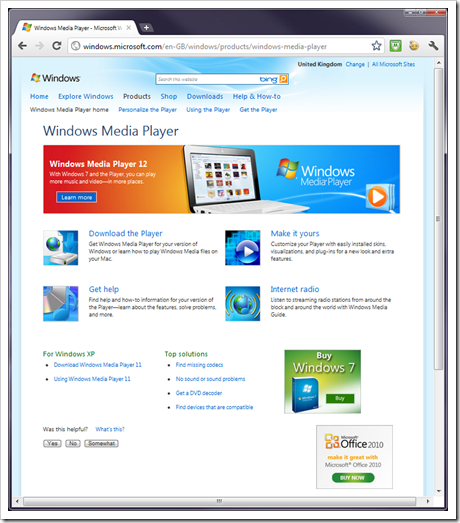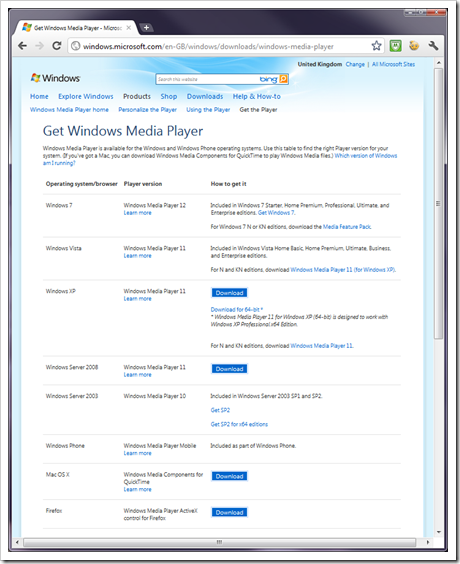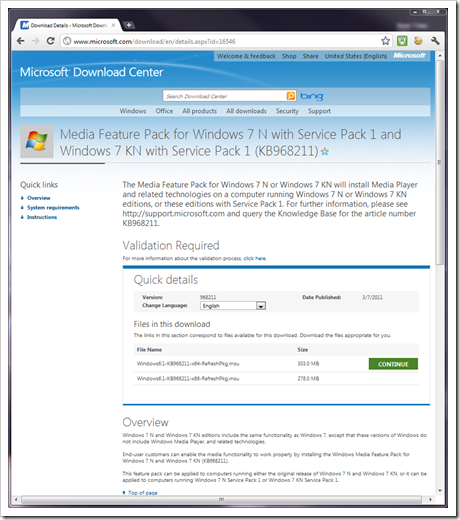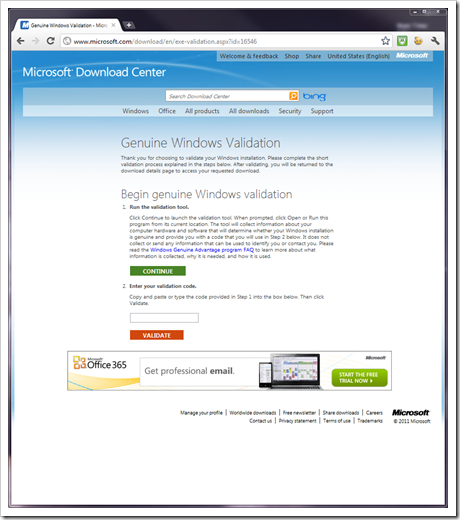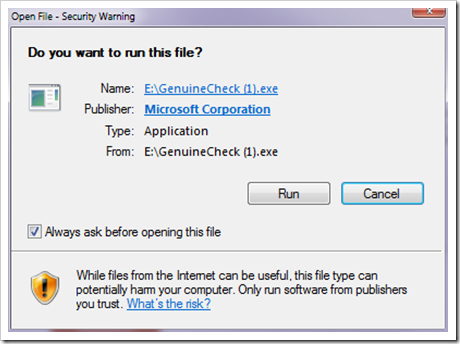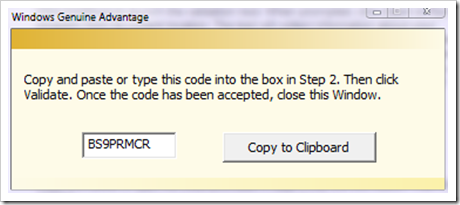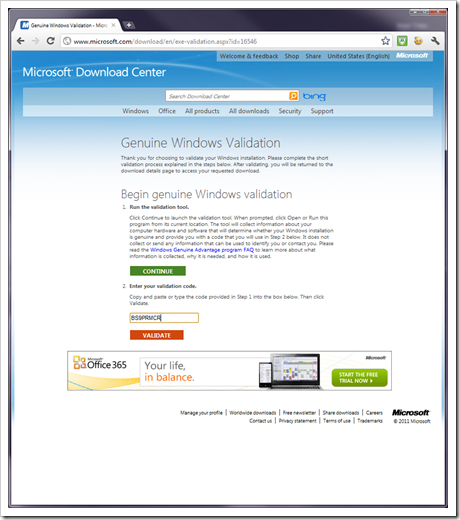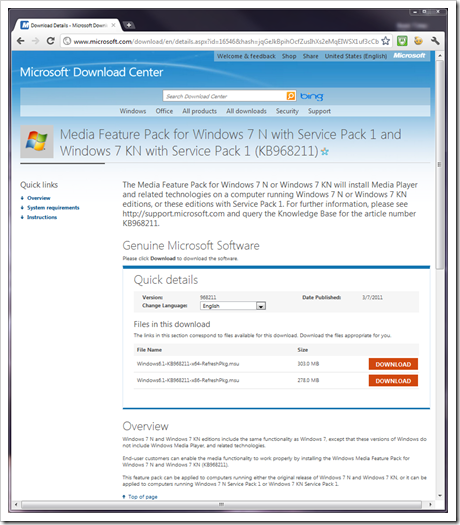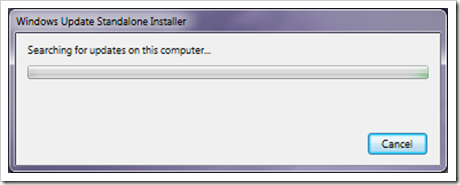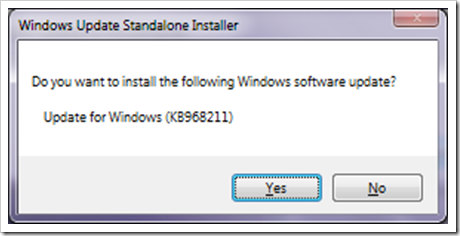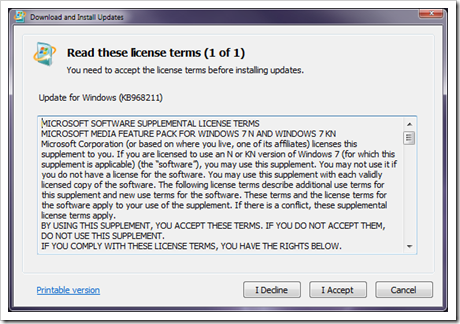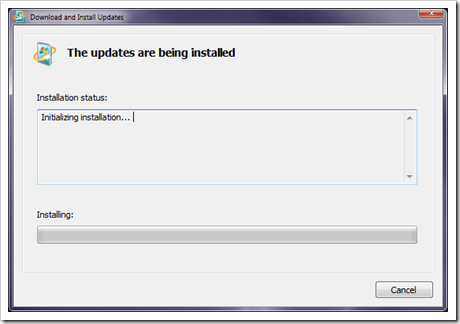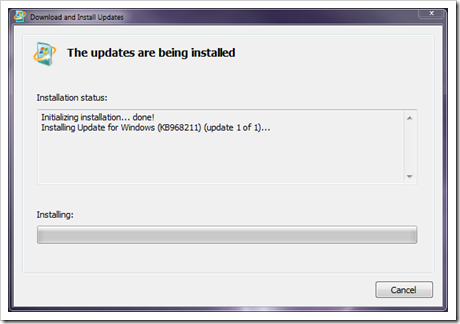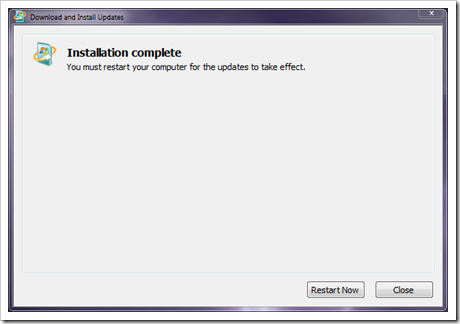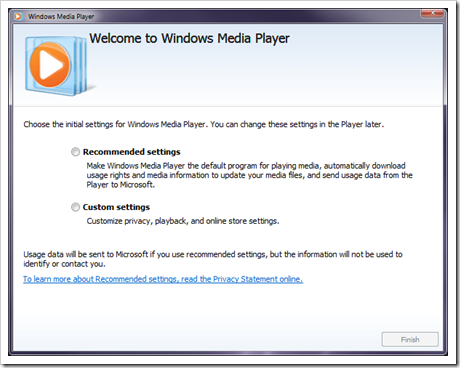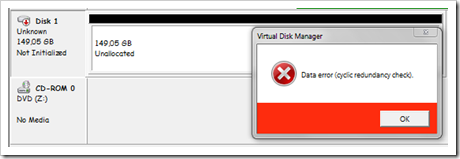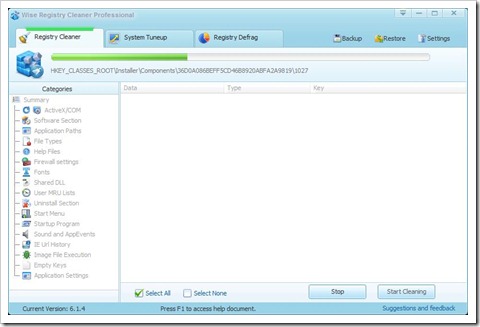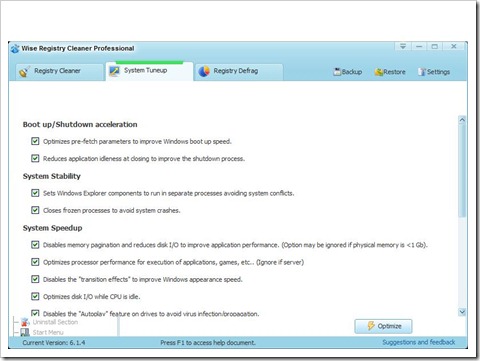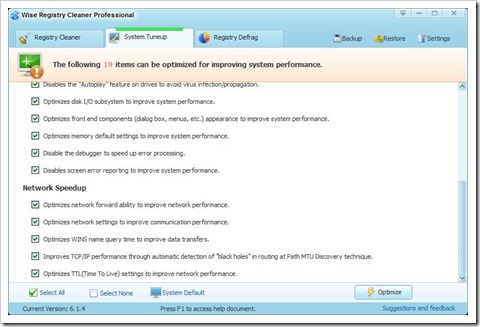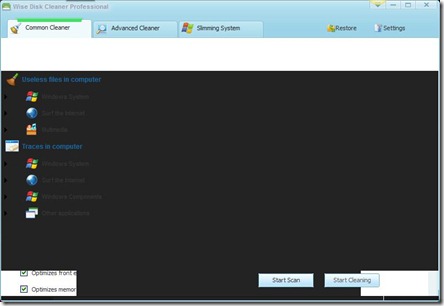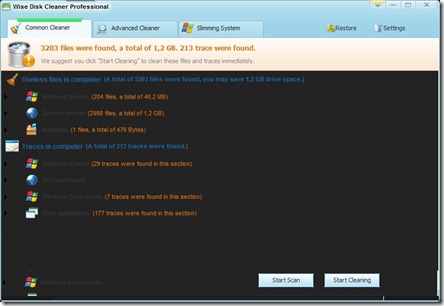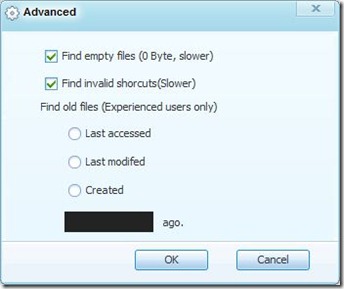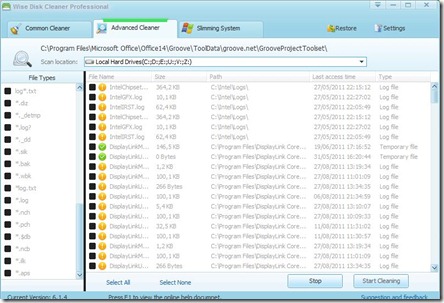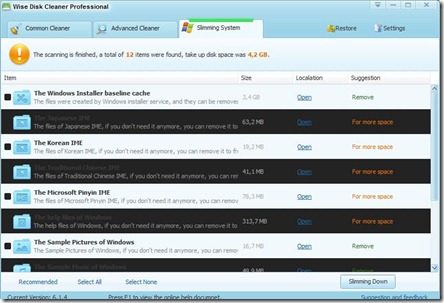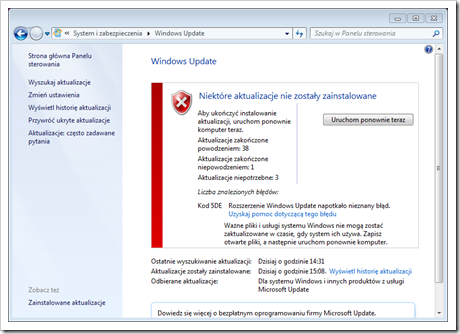Wszyscy wiemy, że posiadając system Windows (zwłaszcza w najnowszej “7” wersji) z założenia czynimy z niego mniej lub bardziej zdecydowanie Centrum Rozrywki. Docelowym – dla producenta – rozwiązaniem byłoby korzystanie z Windows Media Center, który jednak nie jest osobną funkcjonalnością, a tylko nakładką na Windows Media Player. Jeśli jednak, na skutek wszelakich zaleceń odgórnych, ustaleń, wymagań dysponujemy wersją okrojoną na rynek:
-
europejski z oznaczeniem N – (brak zainstalowanego Windows Media Player i powiązanych z nim technologii takich jak Windows Movie Maker)
-
koreański z oznaczeniem K – (dodatkowo zawiera linki do Media Player Center Web site oraz Messenger Center Web site)
-
mieszany z oznaczeniem KN – (wersja mieszana obu wcześniejszych opcji)
musimy doinstalować nasze oprogramowanie do odtwarzania. Dla Windows 7 N lub KN, musimy pobrać Media Feature Pack.
Rys.01 | Strona główna portalu Windows Media Player
Mamy więc zainstalowaną wersję np: Windows 7 Ultimate N i chcemy mieć możliwość słuchania muzyki, tudzież oglądania filmów. Do tego celu musimy pobrać poprawkę do systemu (z TEGO miejsca zaczynamy):
Rys.02 | Strona z wyborem odpowiedniej wersji odtwarzacza (Windows 7, Vista, XP, Mac OS, Windows Server (sic!), Windows Phone)
Rys.03 | Wybieramy: Media Feature Pack for Windows 7 N with Service Pack 1 and Windows 7 KN with Service Pack 1 (KB968211)
Rys.04 | Niezbędna będzie walidacja legalności systemu przed instalacją tego dodatku
Rys.05 | Uruchamiamy pobrane chwilę wcześniej narzędzie: GenuineCheck
Rys.06 | Po sprawdzeniu poprawności (prosze nie kopiować tego numeru jest i tak wypadkową skanowania)
Rys.07 | Wprowadzamy numer walidacji do formularza i za chwilę…
Rys.08 | … możemy pobrać wersję dla nas optymalną: Windows6.1-KB968211-x64-RefreshPkg.msu (303MB) lub Windows6.1-KB968211-x86-RefreshPkg.msu (278 MB)
Rys.09 | Po pobraniu i uruchomnieniu pojawia nam się ekran Windows Update Standalone Installer…
Rys.10 | …instalator pyta nas czy chcemy zainstalować poprawkę…
Rys.11 | …oczywiście czytamy i akceptujemy licencję…
Rys.12 | … i uruchamiamy instalację.
Rys.13 | Potrzebujemy około 30-40 minut czasu…
Rys.14 | …a na końcu restartujemy system, aby wszystkie prace zostały zachowane.
Rys.15 | Po restarcie nasza aplikacja jest gotowa.
Mamy Windows Media Player, możemy do niego doinstalować Windows Media Center oraz koniecznie kodeki do innych niż domyślne typy plików (takich jak flac, ogg, ape).